苹果手机的APP图标排列是用户界面的重要组成部分,而移出或换页图标的方法也是大家经常需要了解的技巧之一,对于苹果手机用户来说,一次性移出多个图标或者一键换页都是非常方便的操作,可以帮助用户快速整理自己的手机桌面,提高使用效率。接下来我们就来看一下苹果手机上移出图标和换页的具体操作方法。
iPhone APP图标一次性换页技巧
具体方法:
1.这里以按【App Store】为例,长按该图标。进入拖拽和删除图标状态。(可以 直观的看到各种图标在颤抖)
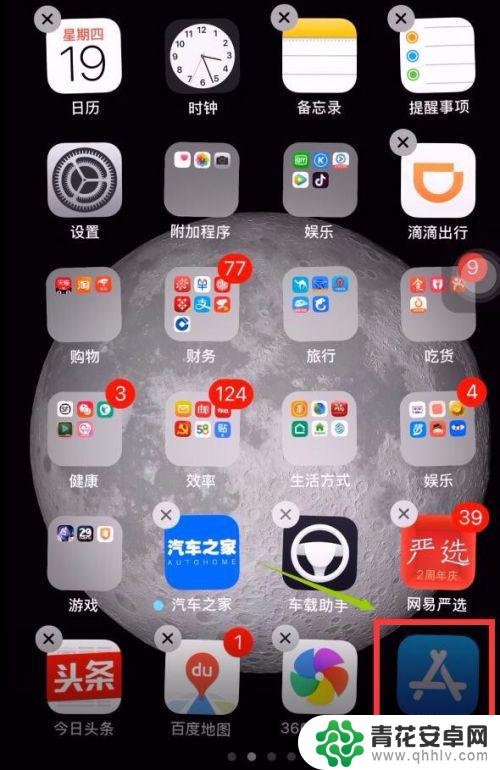
2.保持长按状态不放手,并略微向任意方向移动。
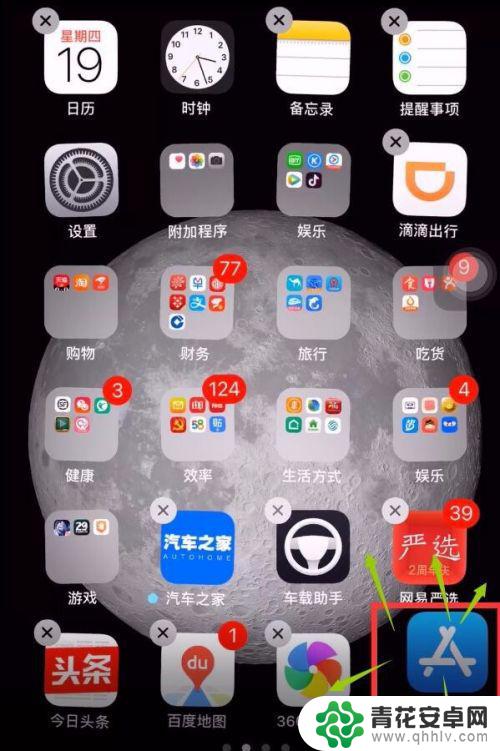
3.保持长按状态不放手,单击桌面图标(没有放入文件夹的图标)。大家会看到每点一个图标,该图标会自动缩到你长按不松手的图标处。并与之重叠。并在右上角显示重叠图标的个数。
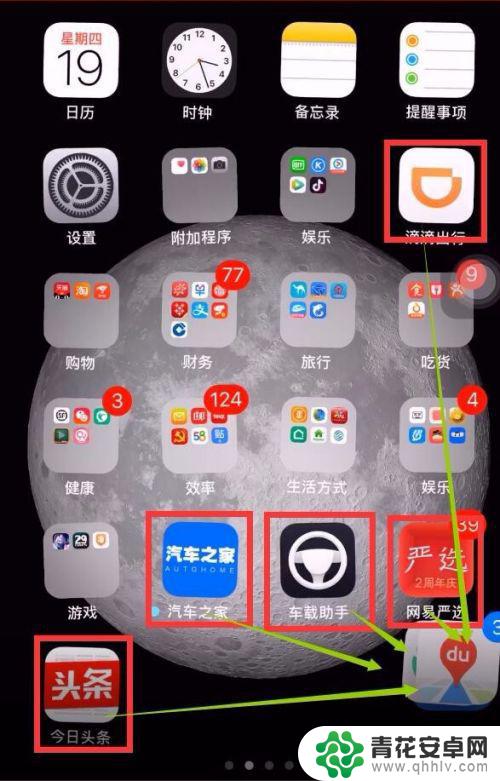
4.在保持长按不松手,需要搬家的图标也已经重叠到一起的状态下。向边缘移动, 滑动到另一个桌面上。
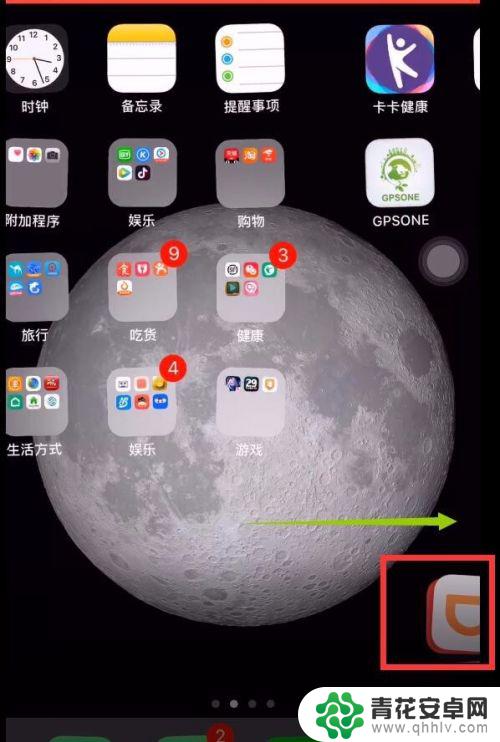
5.在桌面空白处松手,所有需要搬家的图标就一次性地散布到该页面了。
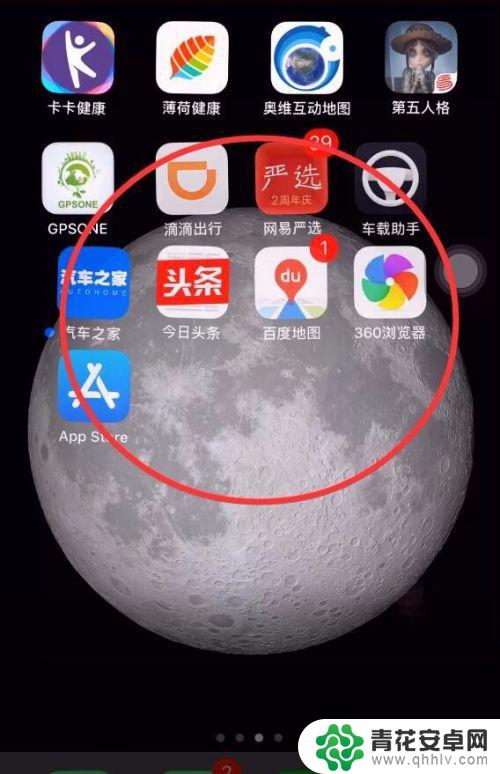
以上就是如何移除苹果手机图标的全部内容,如果您遇到同样的问题,可以参考本文中介绍的步骤来修复,希望对大家有所帮助。










